はじめに
本稿ではSWA (Secure Web Appliance: 旧称WSA)をSMA (Secure Email and Web Manager)から中央集中型アップグレードを行う方法をご紹介いたします。SWA14.5.0、SMA14.2.0の動作を基に執筆しています。バージョンによっては動作が異なる場合があります。
また、ここで紹介しているのはアップグレードの一例です。それぞれのお客様の要件に合わせて、ここに記載されている以外の手順で実施することができるケースもあります。
設定のバックアップ
SWAの設定ファイルをローカルにバックアップしておきます。具体的な手順は以下のページに記載があります。
SWA:設定ファイルの取得方法
SWAに「PACファイル」や「カスタマイズしたエンドユーザ通知ページ」がある場合は、それらもバックアップしておきます。それぞれの配置場所は以下のページに記載があります。
PAC ファイルの概要と WSA での配置場所を教えてください。
エンド ユーザ通知ページをカスタマイズするにはどうすればよいですか。
イメージのダウンロード
本稿ではイメージをあらかじめダウンロードしておき、実際のアップグレードは後ほど実施することとします。
SMA GUI > Web > Utilities > Centralized Upgradeと進み「Upgrade Appliances」をクリックします。
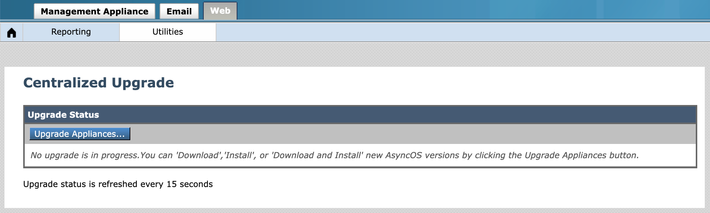
対象のSWAを選択して「Download Wizard」をクリックします。
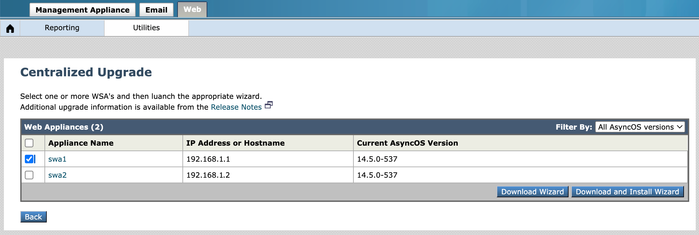
アップグレード先バージョンの情報を取得中のメッセージが表示されますのでそのまま待ちます。
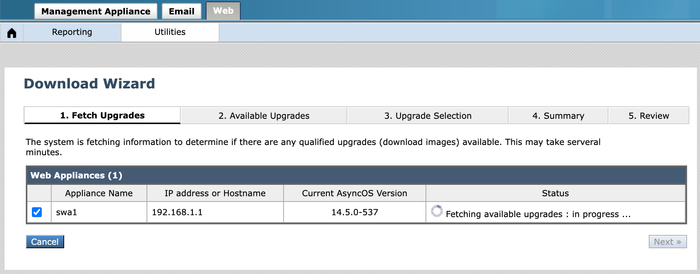
アップグレード先バージョンの情報取得が完了したら「Next」をクリックします。
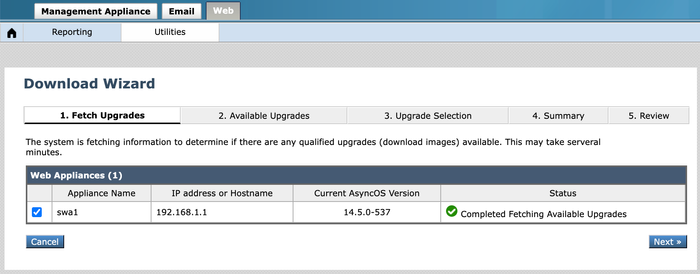
アップグレード先のバージョンを選択し、その後も内容を確認して「Next」をクリックしていきます。
※SMAとの互換性を考慮してSWAのバージョンを選択してください。(互換性の確認はこちら)
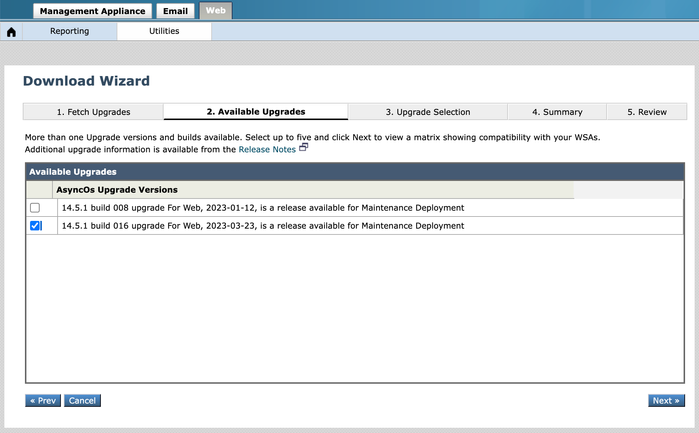
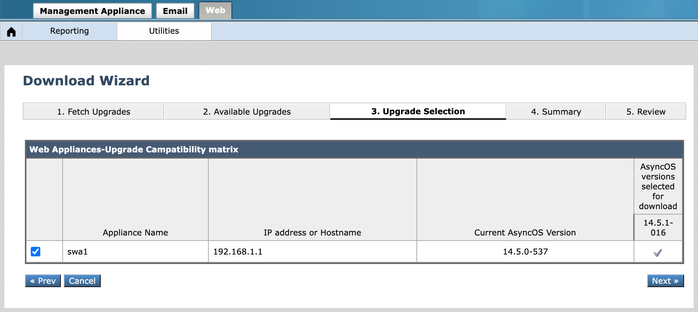
内容を確認し「Begin Download」をクリックします。

進捗が表示されますので完了まで待ちます。

Download Completeと表示されれば完了です。
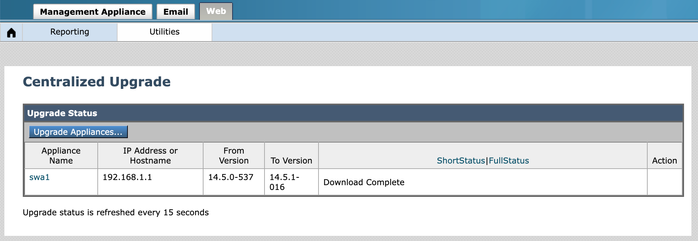
イメージのインストール
SMA GUI > Web > Utilities > Centralized Upgradeと進み、「Upgrade Appliances」をクリックします。
イメージをインストールするSWAを選択し「Install Wizard」をクリックします。
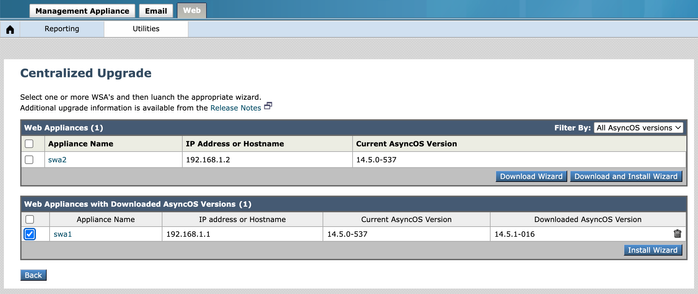
内容を確認し「Next」をクリックして進んでいきます。
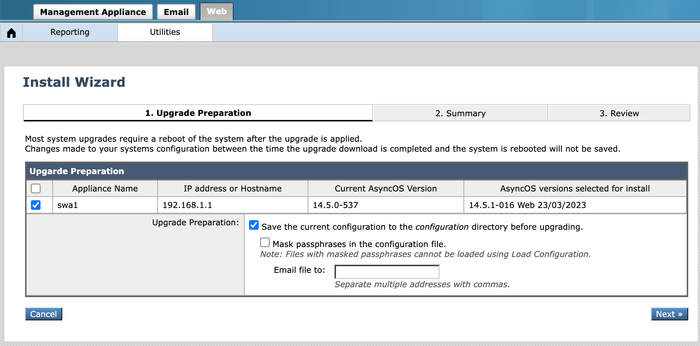

進捗が表示されますので完了まで待ちます。
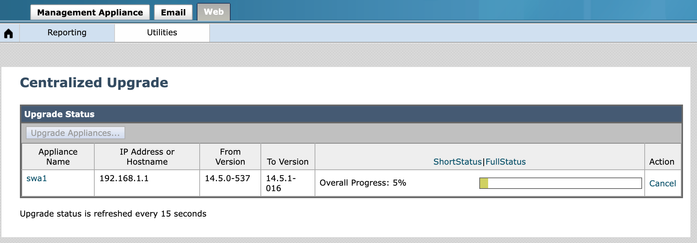
最後にSWAの再起動が発生します。
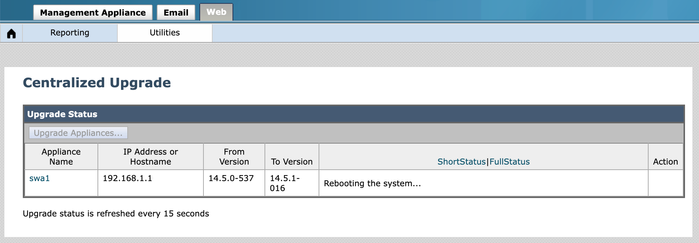
Upgrade Completeメッセージが表示され完了です。
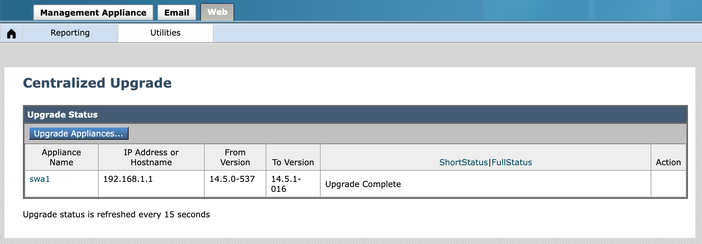
参考情報
エンドユーザ ガイド
リリース ノート
Compatibility Matrix for Cisco Secure Email and Web Manager with Secure Web Appliance
AsyncOS アップグレードを行う際の注意
セキュアWebアプライアンスのアップグレードプロセス
WSA AsyncOS アップグレード後に FTP サービスが無効になる